Cara Membuat Papan Visi di Canva
Diterbitkan: 2023-09-26Apakah Anda tertarik untuk membuat papan visi digital tetapi tidak yakin harus mulai dari mana atau alat apa yang harus digunakan? Canva terkenal dengan desain grafis dan alat presentasinya; Namun, Anda juga dapat membuat papan visi dengan aplikasi berbasis web berfitur lengkap ini.
Apa yang menjadikan Canva pilihan yang menarik, selain rangkaian fitur yang sudah ada, adalah ia menawarkan templat papan visi. Ini menghemat waktu Anda dalam membuat papan visi dari awal tetapi juga memungkinkan Anda menyesuaikan papan sesuai keinginan Anda.
Jika Anda siap berkreasi dan bersenang-senang mewujudkan tujuan jangka panjang, impian seumur hidup, dan keinginan saat ini menjadi representasi visual, berikut cara membuat papan visi di Canva.

Telusuri Templat Papan Visi Canva
Dengan menggunakan template Canva untuk membuat papan visi, Anda dapat memulai dengan desain dasar dan kemudian menyesuaikannya dari sana. Ini memberi Anda lebih banyak waktu untuk fokus pada elemen yang ingin Anda sertakan daripada strukturnya.
Untungnya, Canva menawarkan begitu banyak templat papan visi gratis sehingga Anda mungkin akan melihat templat yang Anda suka tanpa menelusuri keseluruhan rangkaiannya. Berikut cara memeriksa koleksi template dan memfilter opsinya.
Temukan Templat Papan Visi
- Untuk menelusuri templat, kunjungi halaman Templat Papan Visi di Canva. Anda dapat masuk ke akun Canva Anda sebelum atau sesudah menemukan template.
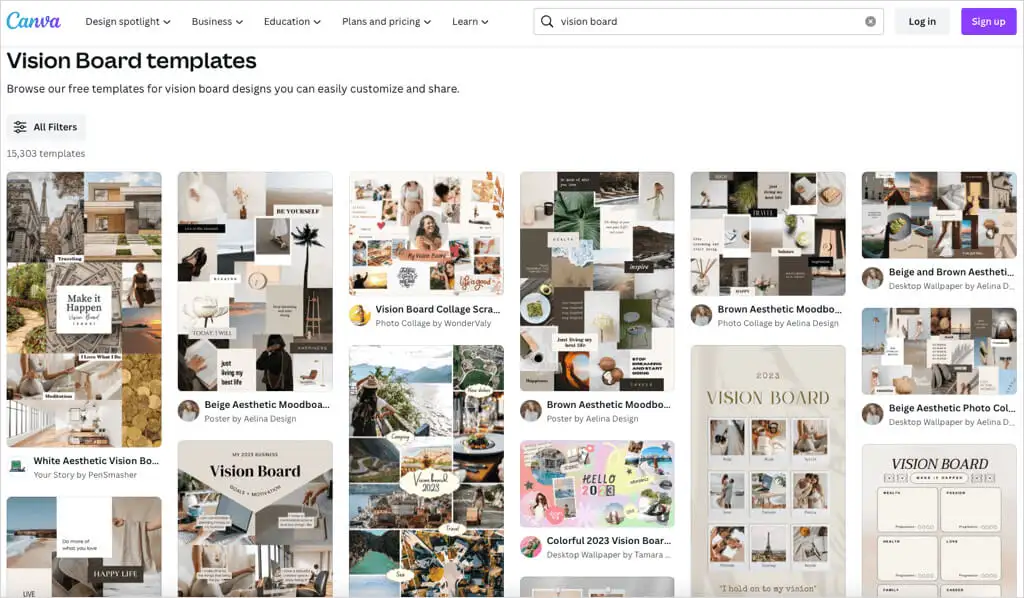
- Anda akan melihat banyak sekali templat tetapi Anda dapat menggunakan filter untuk mempersempit pilihan Anda. Pilih Semua Filter di sisi kiri.
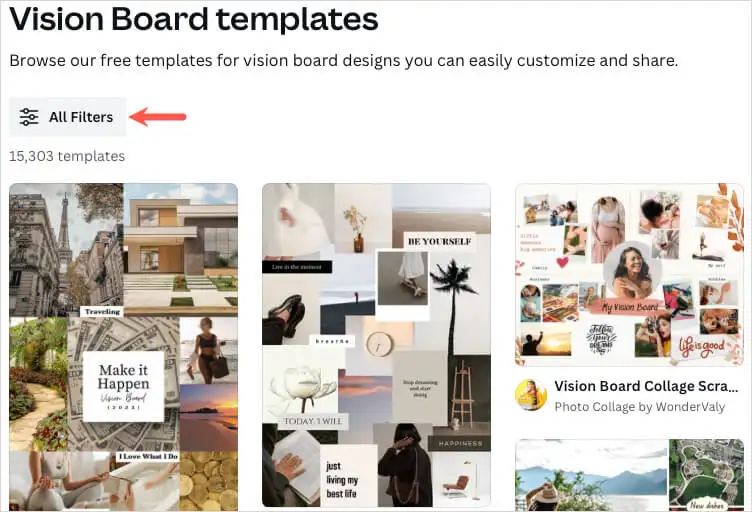
- Centang kotak untuk opsi yang ingin Anda gunakan di sidebar. Misalnya, Anda dapat memfilter berdasarkan gaya, harga, atau warna. Pilih Terapkan di bagian bawah bar samping untuk melihat hasil terbaru Anda.
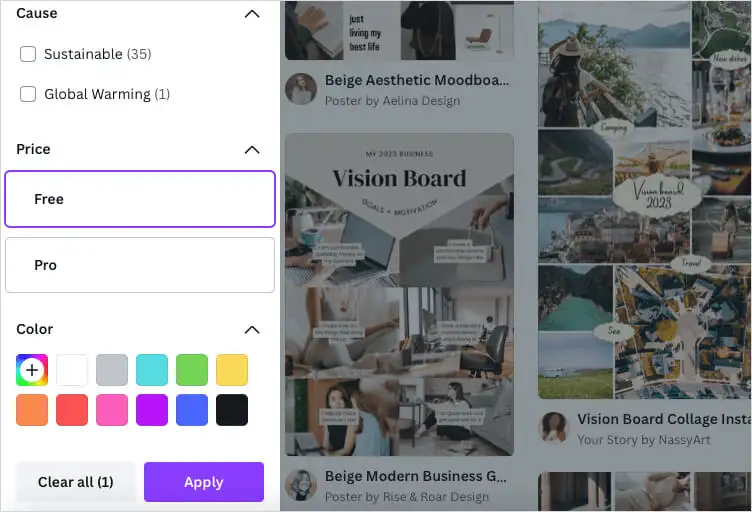
- Saat Anda melihat templat yang Anda minati, Anda dapat melihat pratinjaunya. Pilih tiga titik di kanan atas gambar templat dan pilih Pratinjau templat ini .
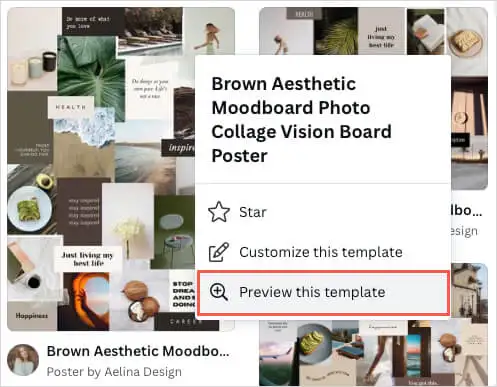
- Anda kemudian akan melihat tampilan yang lebih besar dan detail lengkap termasuk dimensi, skema warna, dan font. Untuk menggunakan template, pilih Sesuaikan template ini di kanan atas.
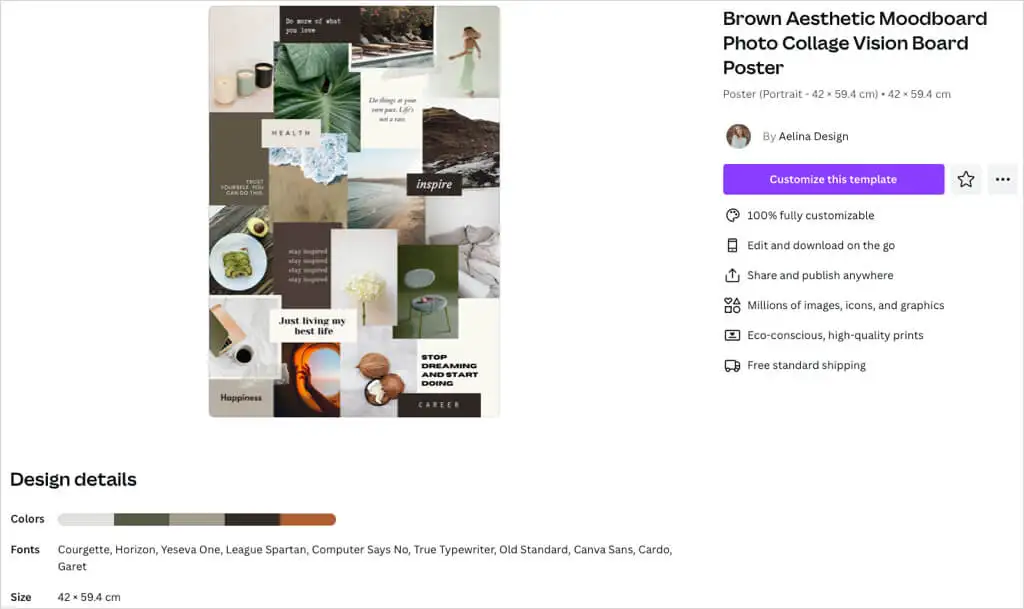
Jika Anda ingin langsung masuk tanpa pratinjau, Anda juga dapat memilih Sesuaikan templat ini dari halaman hasil menggunakan tiga titik di kanan atas gambar.
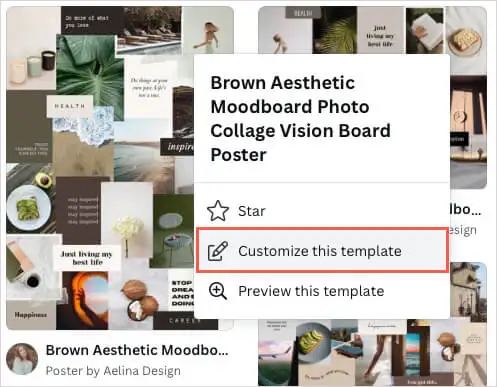
Setelah Anda memilih template, template tersebut akan terbuka di editor Canva, siap untuk Anda mulai menyesuaikannya.
Templat Papan Visi Canva
Jika Anda menginginkan beberapa saran, templat papan visi gratis di bawah ini adalah pilihan yang bagus. Masing-masing menawarkan sesuatu yang sedikit berbeda dari yang lain, jadi lihatlah — salah satu mungkin cocok untuk Anda.
Templat Papan Visi Netral dan Minimalis
Cara hebat untuk melihat papan visi Anda setiap hari adalah dengan menggunakannya sebagai wallpaper desktop komputer. Templat Wallpaper Desktop Papan Visi Netral dan Minimalis ini sangat ideal untuk mereka yang menginginkan foto sebagai fokus utama.
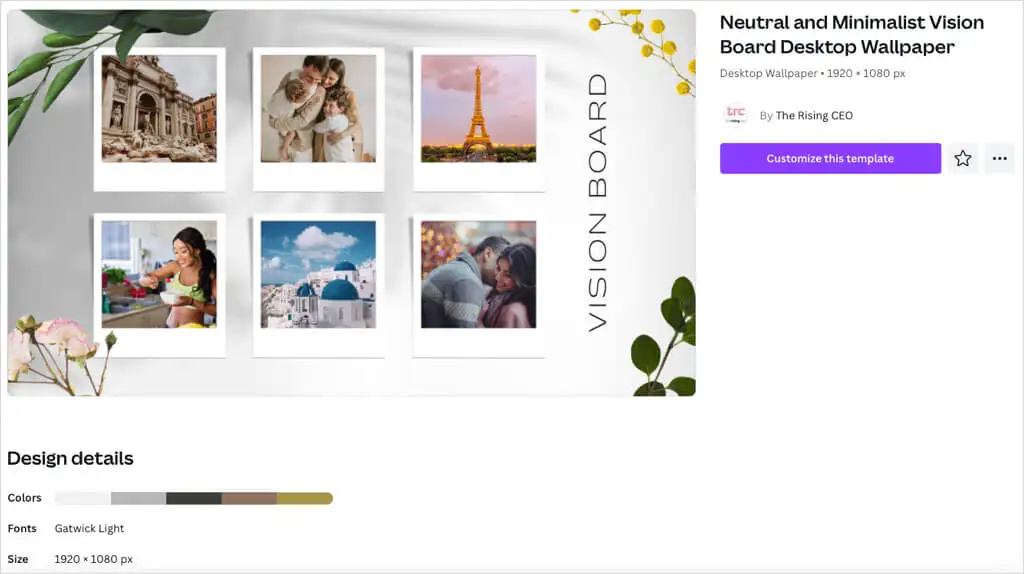
Dimensinya 1920 x 1080 piksel, menawarkan palet warna bersahaja dengan nuansa coklat, dan menggunakan font kasual Gatwick Light.
Templat Scrapbooking Kolase Papan Visi
Jika Anda lebih menyukai papan gaya lanskap sederhana yang dapat Anda simpan dan buka kapan pun Anda mau, lihat templat Scrapbooking Kolase Papan Visi ini. Ini memberi Anda tempat untuk gambar dan teks tetapi juga mencakup elemen dekoratif.
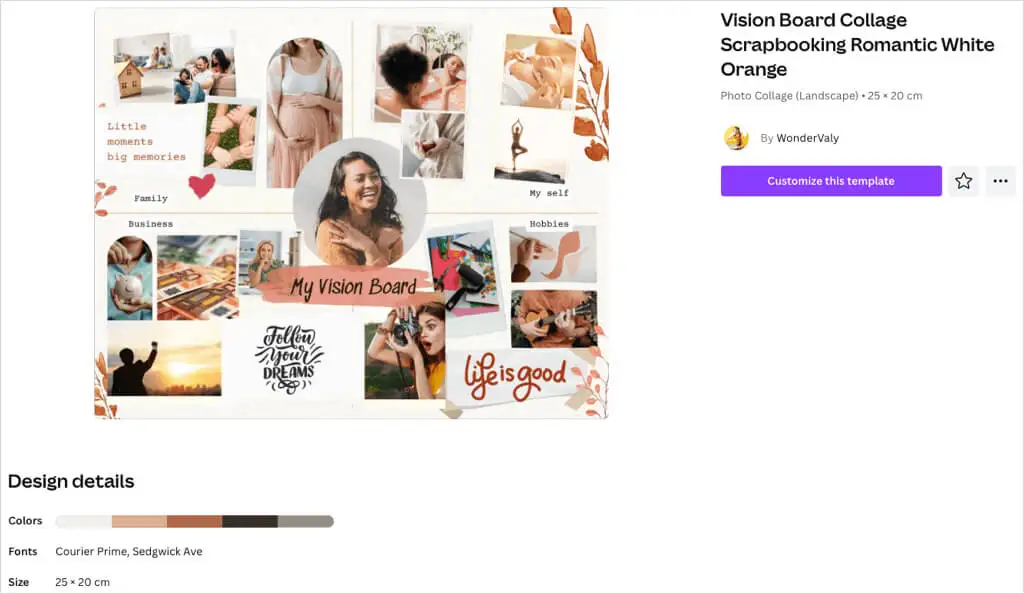
Anda dapat menggunakan dua gaya font yang berbeda untuk membuat teks tertentu muncul dan memanfaatkan tata letak bagian untuk area keluarga, bisnis, hobi, dan "Diri saya" dalam hidup Anda.
Templat Papan Visi Cat Air Coklat & Krem
Mungkin Anda menginginkan vision board yang memiliki tampilan rapi dan rapi. Templat Papan Visi Cat Air Coklat & Krem ini memungkinkan Anda menyertakan enam gambar dan teks yang sesuai untuk masing-masing gambar.
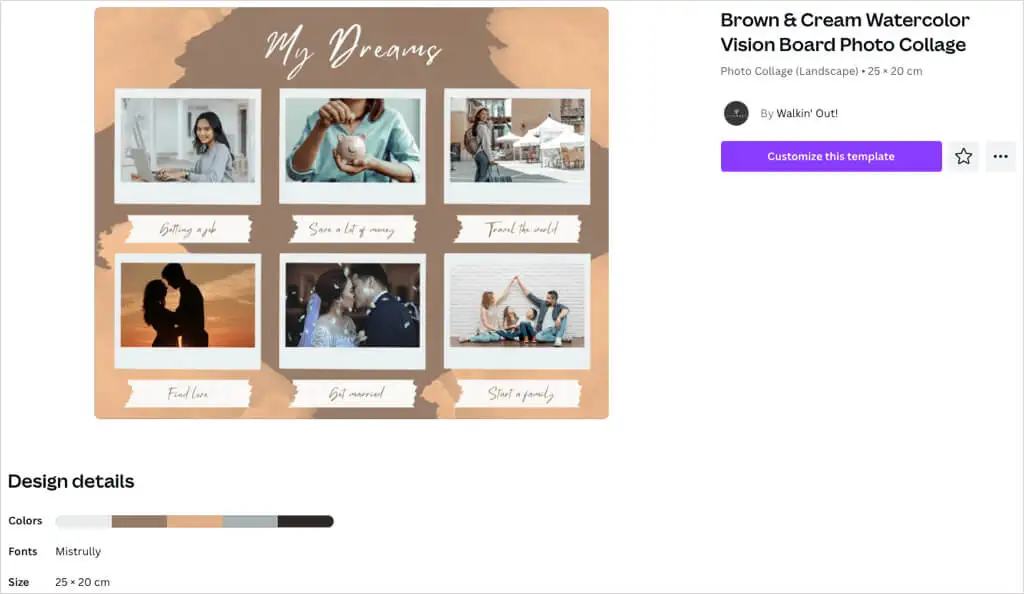
Dengan gaya cat air yang sederhana, palet warna coklat, krem, dan abu-abu melengkapi papan dengan baik. Templat ini memberi papan Anda gaya minimalis dengan jumlah elemen yang tepat.
Templat Kolase Foto Moodboard Estetika Coklat
Ingin membuat papan visi seukuran poster? Templat Kolase Foto Moodboard Estetika Coklat ini menyediakan banyak ruang untuk impian dan tujuan Anda dengan gambar, teks, kutipan, dan afirmasi.
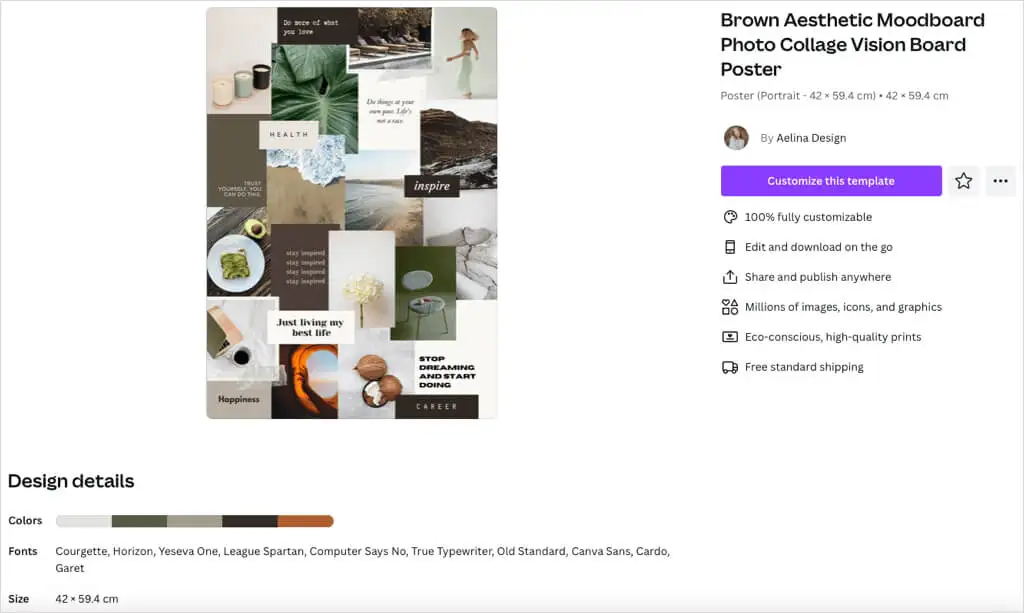
Templat lain dengan palet warna tanah, gambar dan blok warna yang Anda sertakan menjadi latar belakang, untuk visual yang lengkap. Opsi ini juga menawarkan 10 font unik untuk digunakan yang sangat bagus untuk campuran gaya.
Templat Papan Visi Minimalis Abu-abu Putih
Satu lagi saran menarik adalah template Vision Board Minimalis Putih Abu-abu ini. Yang membuat yang satu ini menonjol adalah tampilan gambar hati, bintang, dan coretan yang digambar tangan.

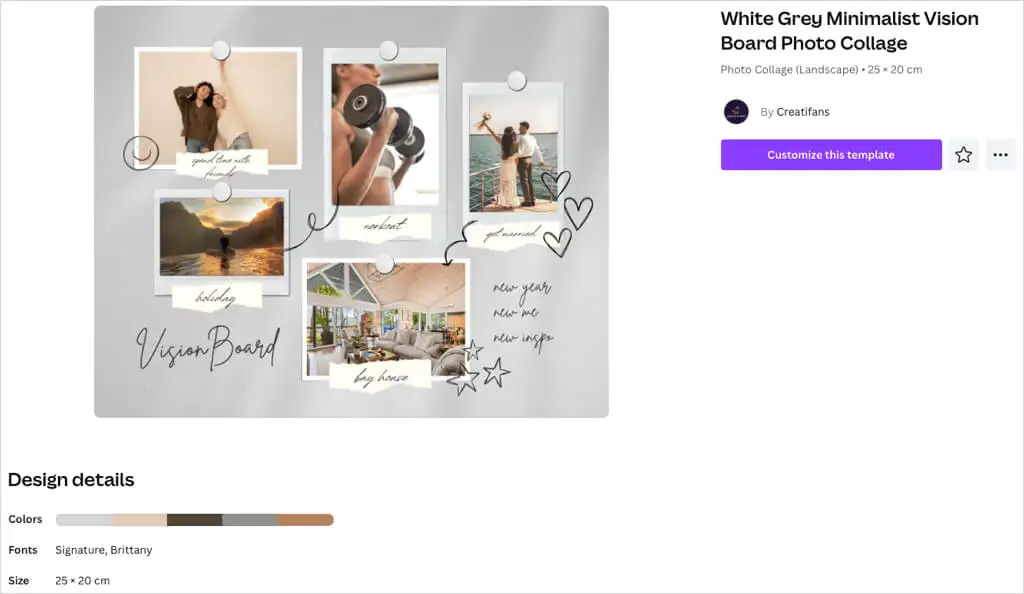
Anda dapat memasukkan lima gambar dan menggunakan kertas sobek yang terlampir untuk teks Anda. Ini memberikan kesan santai dan aneh pada papan.
Sesuaikan Papan Visi Anda
Setelah Anda memilih template, bagian yang menyenangkan dimulai. Anda dapat menukar gambar dengan gambar Anda sendiri, mengganti teks contoh, menghapus item yang tidak Anda inginkan, dan menambahkan item yang Anda inginkan.
Untuk ini, kita akan menggunakan template Minimalis Putih Abu-abu yang ditunjukkan di atas.
Tambahkan Gambar
Anda dapat mengunggah foto yang Anda simpan atau melihat gambar Canva untuk mencari gambar yang sesuai.
Untuk mengunggah gambar Anda sendiri, pilih Unggah di sebelah kiri. Gunakan tiga titik di sebelah kanan Unggah file untuk memilih salah satu dari komputer Anda, Facebook, Google Drive, Instagram, atau Dropbox.
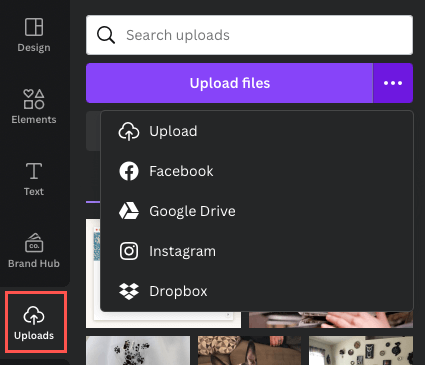
Untuk menggunakan gambar Canva, pilih Elemen di sebelah kiri. Pindah ke bawah ke Foto dan gunakan panah untuk menggulir ke kanan atau pilih Lihat semua untuk melihat lebih banyak gambar sekaligus.
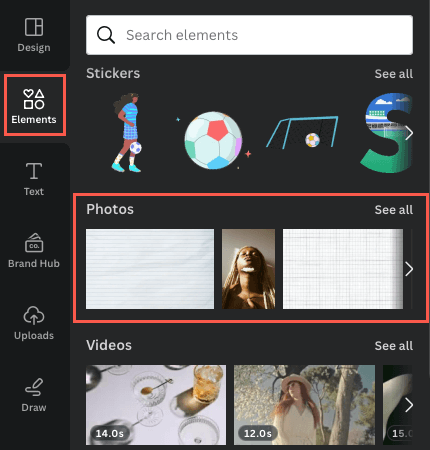
- Untuk menukar gambar, pilih gambar di papan dan gunakan ikon Hapus (tempat sampah) dan pilih Hapus gambar di toolbar mengambang.
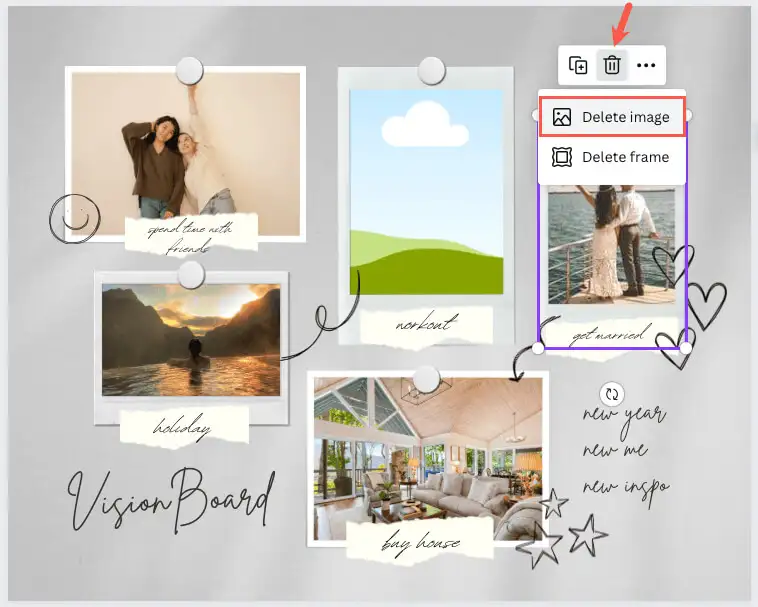
- Pilih atau seret gambar yang ingin Anda gunakan untuk meletakkannya di papan.
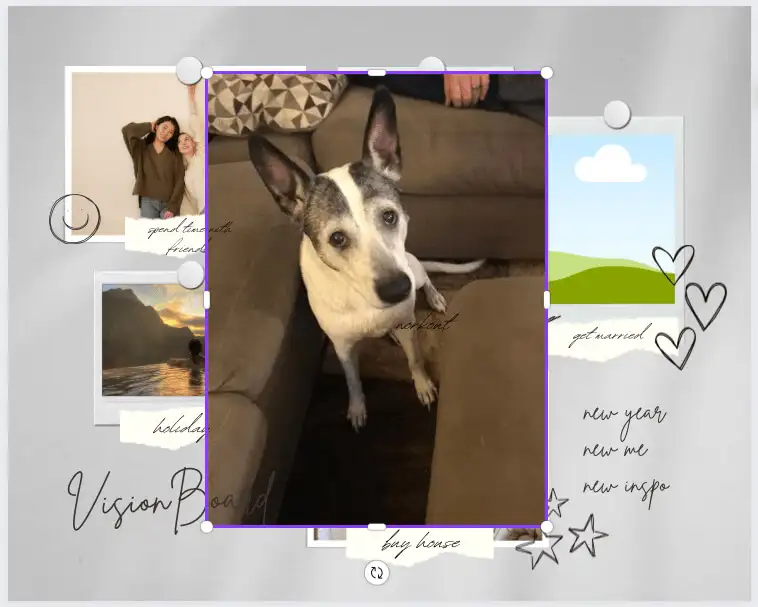
- Anda dapat menyeret tepi gambar untuk mengubah ukurannya terutama jika ukurannya sangat besar. Setelah Anda mendapatkan perkiraan ukurannya, seret ke placeholder gambar dan gambar tersebut akan langsung masuk ke ukuran yang tepat secara otomatis.
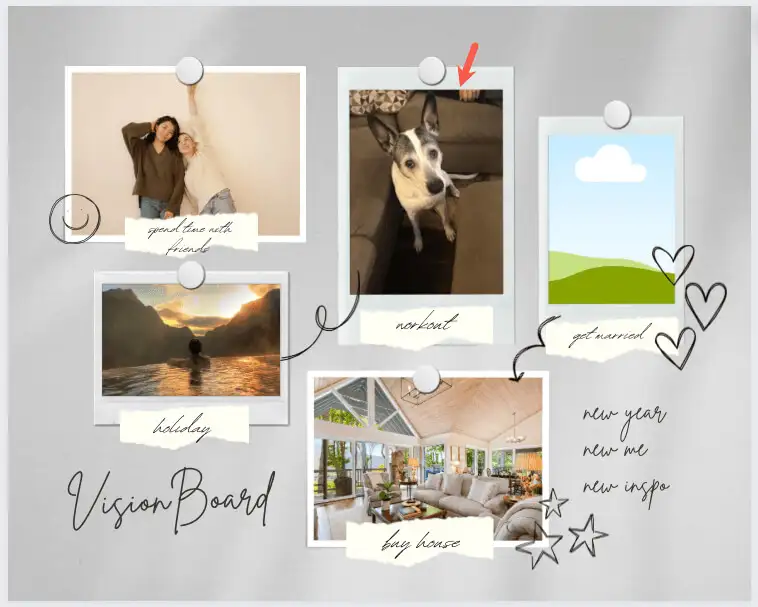
Ganti dan Tambahkan Teks
Untuk contoh teks pada templat, Anda cukup memilih teks di dalam kotak dan mengetik teks Anda sendiri.
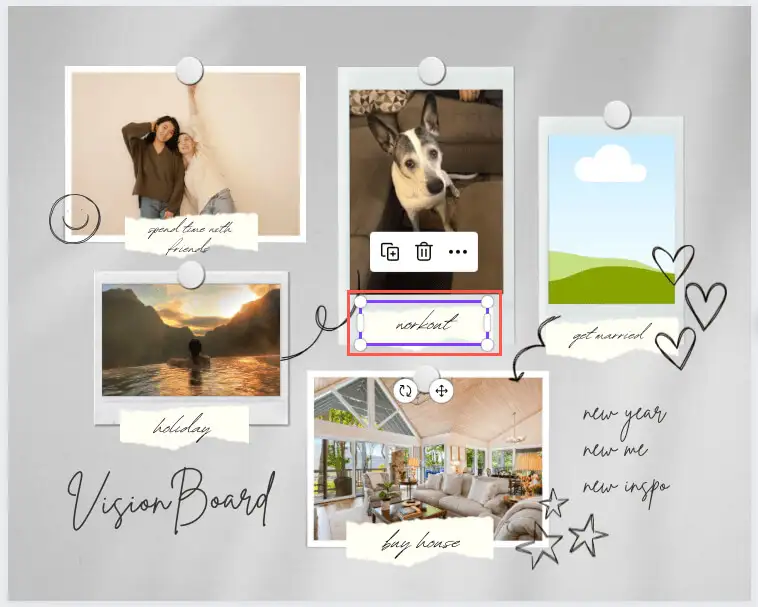
Untuk menambahkan lebih banyak teks, pilih Teks di bar samping. Anda kemudian dapat memilih gaya, kombinasi font, atau cukup menambahkan kotak kosong dan memasukkan teks Anda.
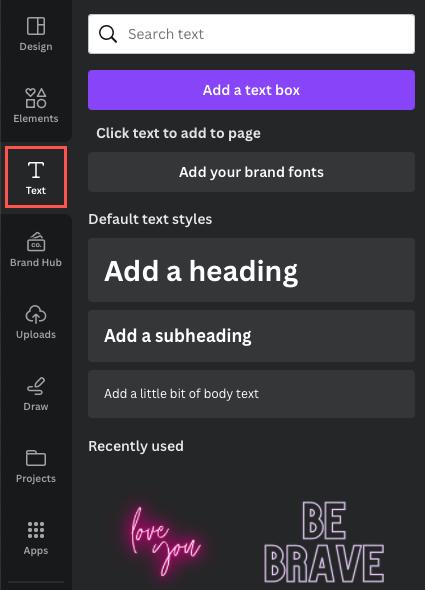
Untuk mengubah gaya font, ukuran, warna, format, atau menambahkan efek, pilih kotak teks dan gunakan alat pengeditan di bagian atas.
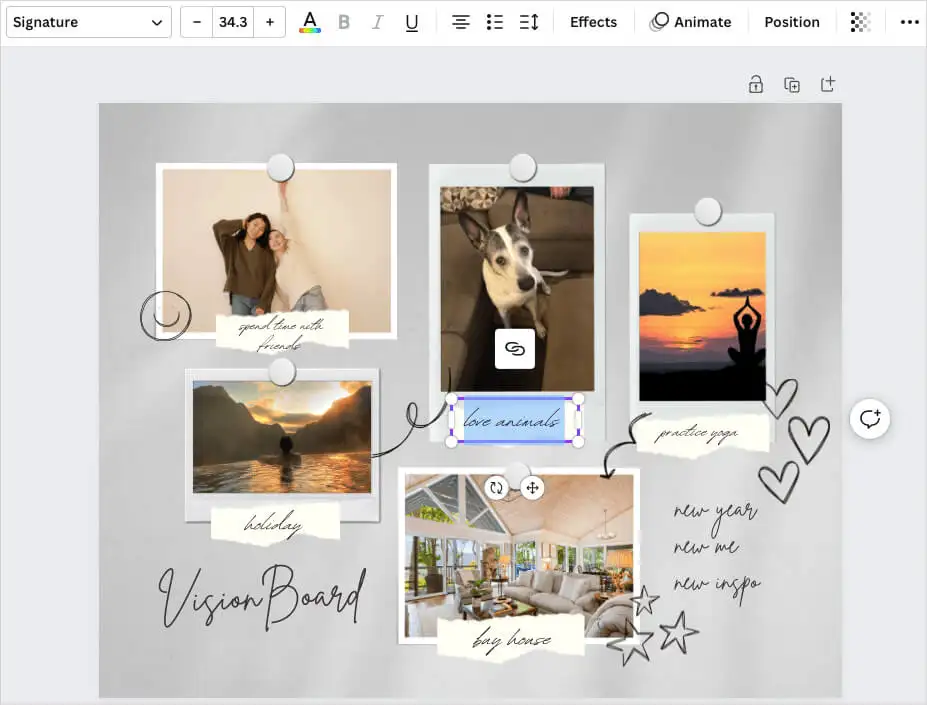
Tambah, Hapus, atau Susun Ulang Elemen
Anda dapat menambahkan item apa pun yang Anda suka ke papan visi Anda dan sebenarnya, Anda harus melakukannya. Baik itu gambar lain, stiker atau grafis, atau bingkai atau bentuk, gunakan perpustakaan Canva di bar samping untuk memilih item yang Anda inginkan. Lalu, pilih atau seret ke papan.
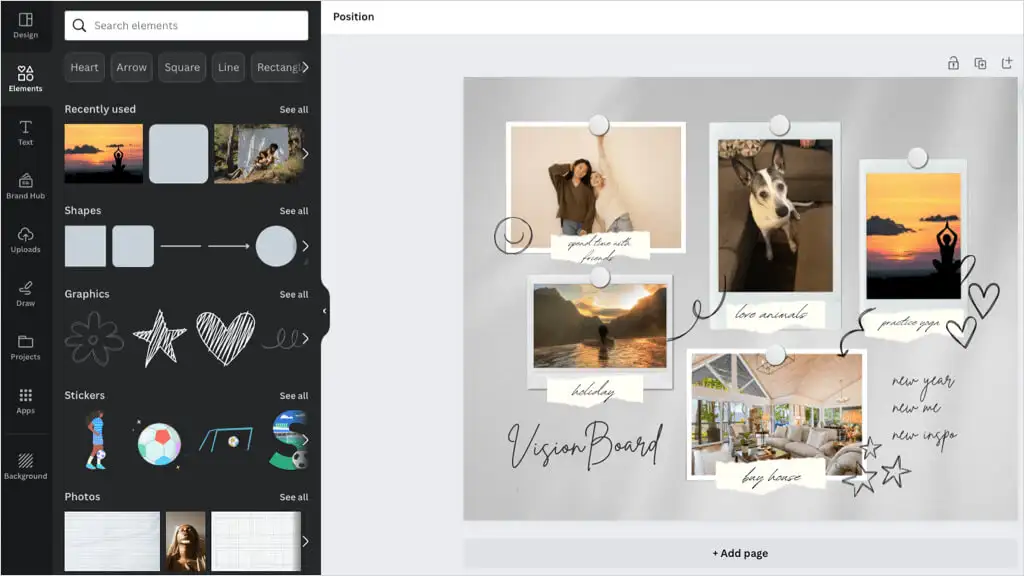
Untuk menghapus item yang sudah ada atau yang telah Anda tambahkan, pilih item tersebut dan gunakan ikon Hapus di toolbar mengambang.
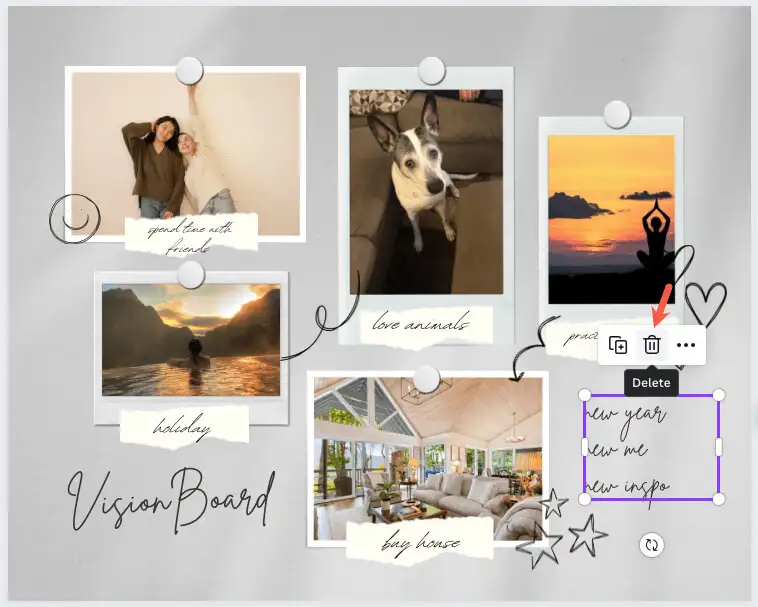
Jika Anda ingin menempatkan elemen di tempat berbeda, caranya semudah drag-and-drop. Pilih item dan seret ke lokasi yang Anda inginkan. Saat Anda menyeret, Anda akan melihat panduan berwarna yang dapat membantu Anda menyejajarkan item dengan item lainnya.
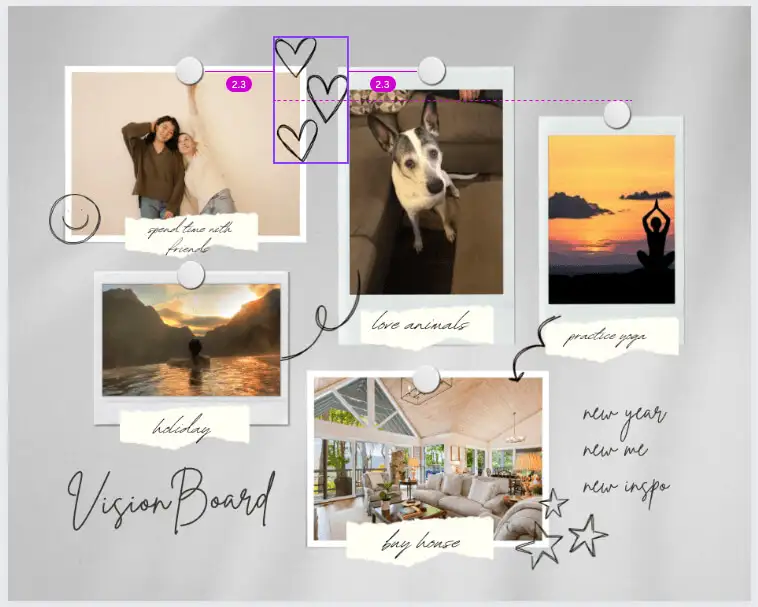
Simpan atau Bagikan Papan Visi Canva Anda
Jika Anda ingin menyimpan papan yang sudah selesai atau bahkan membaginya dengan sahabat Anda, ini mudah dilakukan. Pilih tombol Bagikan di kanan atas untuk mengunduh atau membagikan papan.
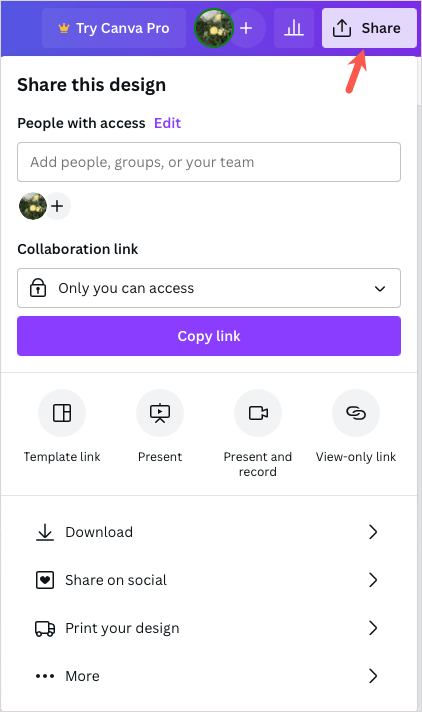
Untuk menyimpan papan visi sebagai gambar di perangkat Anda, pilih Unduh . Lalu, pilih Jenis file , sesuaikan Ukuran , dan tandai pengaturan tambahan secara opsional.
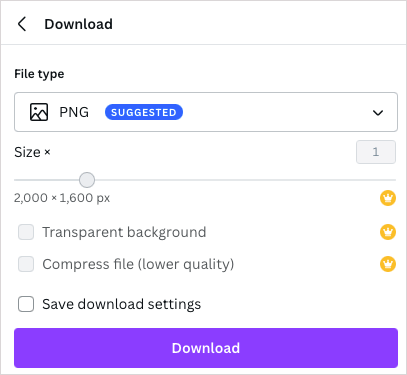
Untuk berbagi papan di media sosial, pilih Bagikan di media sosial . Kemudian, pilih layanan seperti Instagram, Facebook, TikTok, atau Pinterest.
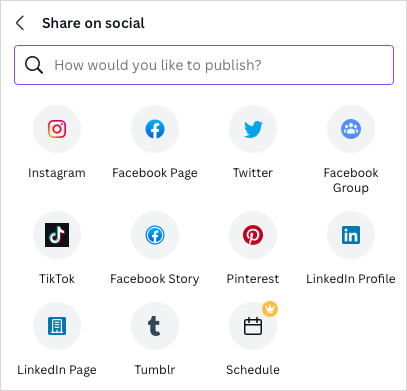
Untuk berbagi papan menggunakan cara lain, pilih Lainnya . Kemudian, pilih opsi berbagi di bagian atas seperti tautan hanya lihat atau sematkan atau gunakan salah satu layanan sosial atau perpesanan tambahan yang terdaftar.
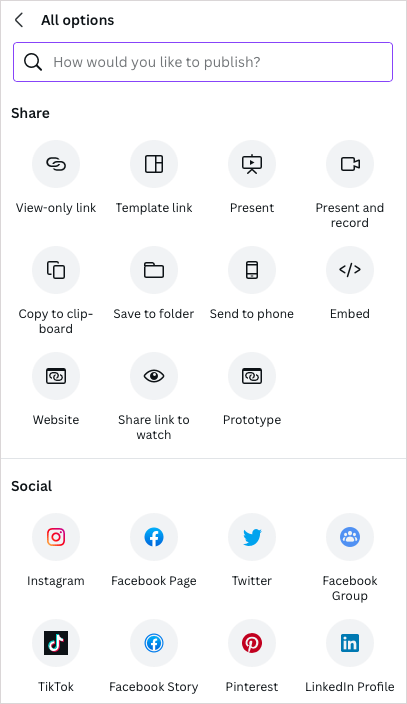
Untuk penetapan tujuan, motivasi visual, atau afirmasi untuk tahun baru, membuat papan visi Anda sendiri adalah cara yang bagus dan kreatif. Nikmati menyatukan milik Anda.
Sekarang setelah Anda mengetahui cara membuat papan visi digital di Canva, mengapa tidak memeriksa papan tulis online ini untuk bertukar pikiran juga? Canva ada dalam daftar!
